Esistono molte applicazioni shareware a pagamentolì che consentono agli utenti di incorporare video in Word. Se sei stato alla ricerca di un modo gratuito per incorporare video di YouTube nel documento di Microsoft Word, questo post ti aiuterà. Nota che non esiste una funzione integrata per incorporare direttamente i video, abbiamo cercato di trovare il modo più semplice possibile, che sembra anche l'unico modo per farlo. Questa procedura richiede l'installazione di PowerPoint sul sistema.
Nota dell'editore: È sorprendente che Microsoft non abbia inclusouna funzionalità per incorporare facilmente i video in Word 2010. I risultati di ricerca di Google sono pieni di software di terze parti spazzatura e shareware che costa qualche soldo e hanno problemi di compatibilità con Office 2010. Indipendentemente dal fatto che questa procedura sia lunga, vale la pena notare che ha impiegato un po 'di tempo per capire come incorporare i video e siamo sicuri che sarà di aiuto a molti utenti là fuori.
Per iniziare, apri il video desiderato su YouTube e copia l'URL.

Avvia PowerPoint 2010, crea due diapositive vuote complete (rimuovi il disordine delle istruzioni sulle diapositive), vai a Sviluppatore scheda. (Nel caso in cui non lo trovi Sviluppatore scheda, vai a File menu, fare clic Opzioni e nel riquadro sinistro fare clic Personalizza nastro, dal riquadro destro abilita Sviluppatore check-box. Clic OK a vedere Sviluppatore scheda sulla barra multifunzione)
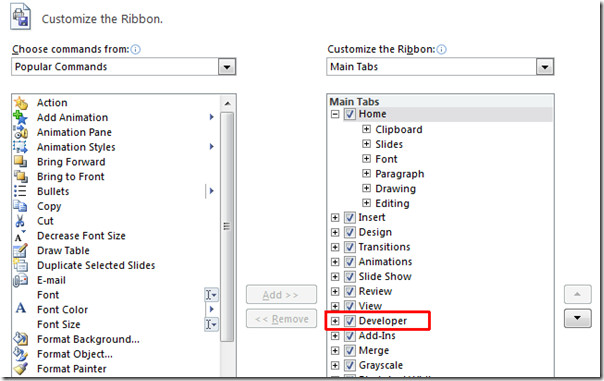
Seleziona la seconda diapositiva, segna la diapositiva completa per posizionare l'oggetto Flash su di essa.
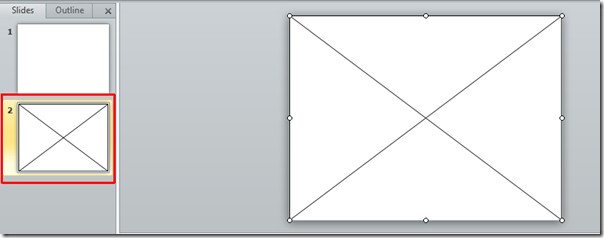
Sopra Sviluppatore scheda, fare clic su Più controlli pulsante.
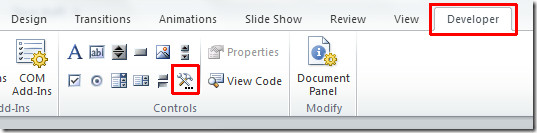
UN dialogo apparirà, scorrere verso il basso trovare Shockwave Flash Object, seleziona questo oggetto e premi ok.
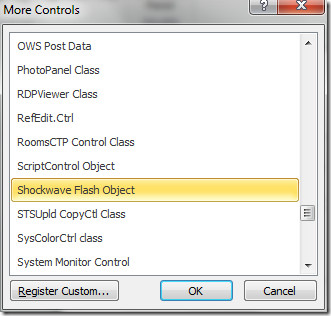
Sul Sviluppatore scheda, premi Proprietà, Apparirà la finestra di dialogo delle proprietà di Shockwave. Nel Film proprietà, copia il link del video di YouTube in questo modo;
http://www.youtube.com/v/L1PI95JDVqo
L'URL originale del video è http://www.youtube.com/watch?v=L1PI95JDVqo ma devi rimuovere "guarda?" E "=" dall'URL.
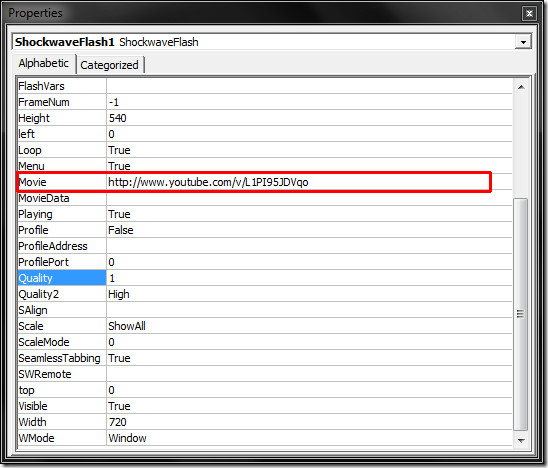
Il film verrà posizionato sulla diapositiva, verificare il video riproducendo la diapositiva. Ora fai uno screenshot del video e inseriscilo nella prima diapositiva.
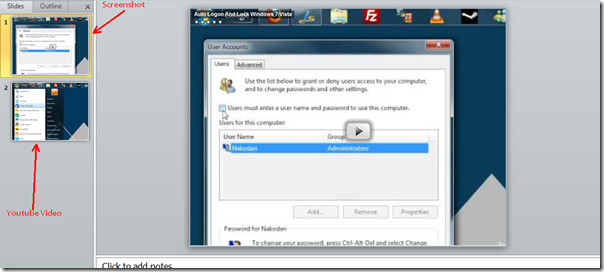
Salva la presentazione e chiudila.
Ora avvia il documento di Microsoft Word in cui desideri incorporare il video di YouTube Visualizza scheda e fare clic Oggetto.

Oggetto verrà visualizzata la finestra di dialogo, passa a Crea da file scheda e selezionare il file di presentazione di PowerPoint (che contiene video incorporato). Clic ok procedere oltre.
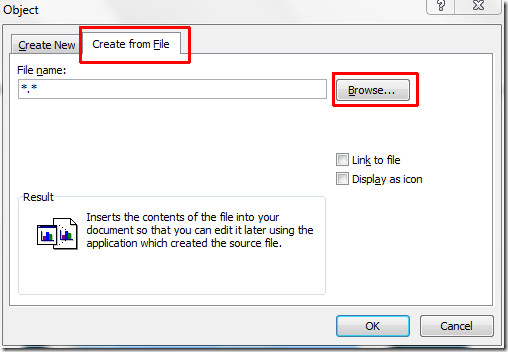
Vedrai l'oggetto contenente la prima diapositiva della presentazione, fai doppio clic sull'oggetto per guardare il video.
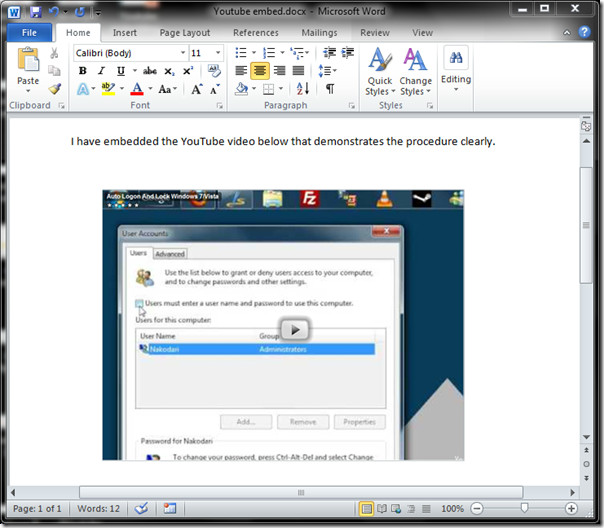













Commenti